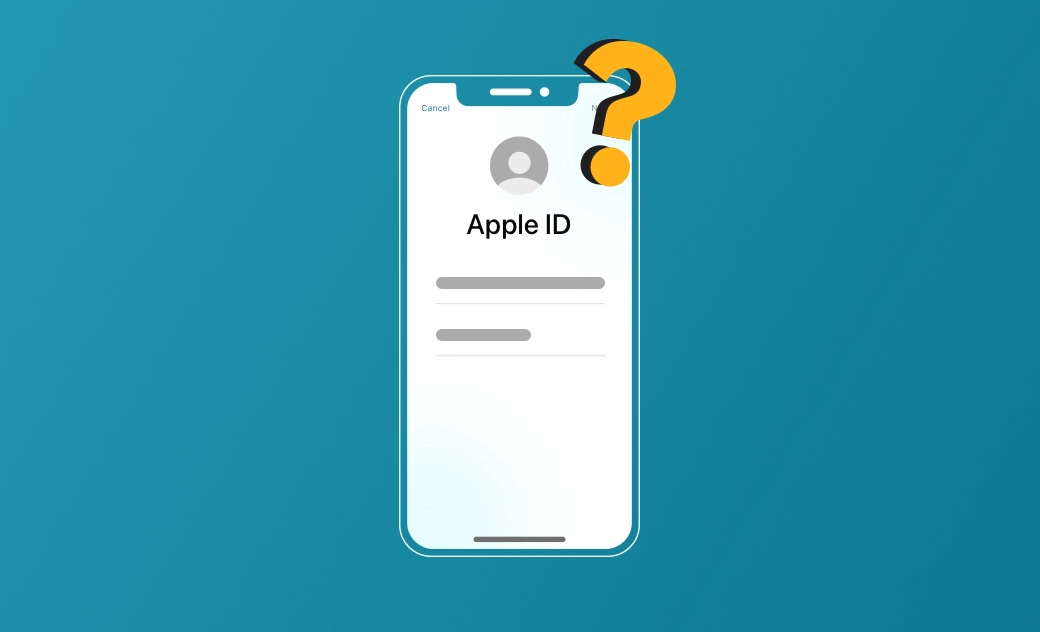Vous avez oublié votre mot de passe Apple ID ? 5 solutions ici !
Dans cet article, nous vous proposons 5 solutions pratiques pour résoudre le problème de l'oubli du mot de passe Apple ID. Continuez à lire !
Votre Apple ID est un compte essentiel pour chaque utilisateur Apple. Il vous donne accès à des services clés tels que l'App Store, l'iTunes Store, iCloud, iMessage et FaceTime.
Oublier votre mot de passe Apple ID peut vous empêcher de déverrouiller ou de télécharger des applications, qu'elles soient gratuites ou payantes, depuis l'App Store.
Pour éviter d'oublier votre mot de passe Apple ID à l'avenir, pensez à l'inscrire dans un endroit sécurisé comme votre application Notes. Mais pour l'instant, puisque vous l'avez oublié, lisez la suite pour découvrir 5 méthodes efficaces pour récupérer ou réinitialiser votre mot de passe Apple ID !
Que faire si vous avez oublié votre mot de passe Apple ID ?
Il existe de nombreuses façons de récupérer votre mot de passe Apple ID, mais nous avons sélectionné les 5 solutions les plus simples et les plus pratiques pour vous.
Choisissez celle qui correspond le mieux à votre situation et suivez les étapes ci-dessous.
1. Réinitialiser le mot de passe Apple ID via les paramètres de l'iPhone
Si vous êtes connecté à iCloud et que vous connaissez le code de verrouillage de votre iPhone, vous pouvez facilement changer votre mot de passe Apple ID via l'application Réglages.
Voici la procédure à suivre :
- Ouvrez Réglages et appuyez sur Apple ID, iCloud, Contenu multimédia et achats.
- Appuyez sur Connexion et sécurité.
- Appuyez sur Modifier le mot de passe et saisissez le code de votre iPhone.
- Entrez votre nouveau mot de passe Apple ID et cliquez sur Continuer.
2. Réinitialiser le mot de passe Apple ID en ligne
La réinitialisation de votre mot de passe Apple ID en ligne est une autre option simple. Cependant, vous aurez besoin de votre adresse e-mail Apple ID. Si vous avez oublié à la fois votre Apple ID et votre numéro de téléphone, cliquez sur « Trouver Apple ID » sur le site web et suivez les instructions.
Si vous vous souvenez de votre Apple ID, suivez ces étapes pour réinitialiser votre mot de passe :
- Ouvrez iforgot.apple.com.
- Entrez votre adresse e-mail Apple ID et cliquez sur Continuer. Une demande de réinitialisation du mot de passe sera envoyée à vos appareils Apple.
- Appuyez sur Autoriser dans la demande et suivez les instructions à l'écran pour définir un nouveau mot de passe.
3. Réinitialiser le mot de passe Apple ID via les Réglages système sur Mac
Si vous avez un Mac, vous pouvez également réinitialiser votre mot de passe Apple ID via les Réglages système. Selon que vous êtes déjà connecté à votre Apple ID sur le Mac ou non, les étapes varient :
Si vous n'avez jamais été connecté auparavant :
- Cliquez sur le menu Apple dans le coin supérieur gauche et ouvrez les paramètres système.
- Cliquez sur « Se connecter », entrez votre compte Apple ID, puis cliquez sur « Mot de passe oublié ».
- Une notification apparaîtra sur votre iPhone ou votre email. Appuyez le code, puis sur votre Mac, cliquez sur « Connexion et sécurité ».
- Cliquez sur « Modifier le mot de passe » et définissez votre nouveau mot de passe.
Si vous êtes déjà connecté :
- Ouvrez « Réglages Système » sur votre Mac.
- Cliquez sur « Apple ID ».
- Sélectionnez « Connexion et sécurité », puis cliquez sur « Modifier le mot de passe ».
- Suivez les instructions à l'écran pour réinitialiser votre mot de passe.
4. Réinitialiser le mot de passe Apple ID à l'aide d'un appareil iOS d'un tiers
Si vous n'avez pas votre iPhone, vous pouvez utiliser celui d'un ami ou d'un membre de votre famille (iPhone, iPad ou iPod touch) pour réinitialiser votre mot de passe Apple ID.
Voici comment faire :
- Demandez à votre ami de télécharger l'application Apple Support depuis l'App Store.
- Ouvrez l'application et faites défiler jusqu'aux Outils de support.
- Appuyez sur « Modifier le mot de passe », puis sélectionnez « Autre Apple ID ».
- Entrez votre Apple ID et suivez les instructions à l'écran.
5. Supprimer Apple ID avec BuhoUnlocker
Si vous avez acheté un iPhone d'occasion et que l'Apple ID du précédent propriétaire est toujours connecté, vous pouvez utiliser BuhoUnlocker pour supprimer son Apple ID. Après cela, vous pourrez vous connecter avec le vôtre.
Envie d'essayer ? Suivez ces étapes :
- Téléchargez gratuitement, installez et lancez BuhoUnlocker.
- Connectez votre iPhone à votre ordinateur via un câble USB et sélectionnez « Supprimer l'identifiant Apple ».
- Lisez et acceptez l'avertissement, puis cliquez sur « Supprimer maintenant ».
- Une fois la suppression terminée, cliquez sur « Terminé ».
Conclusion
Vous connaissez désormais 5 méthodes pratiques pour réinitialiser votre mot de passe Apple ID ou supprimer un ancien Apple ID. Choisissez la méthode qui vous convient le mieux et suivez les étapes attentivement.
Pour éviter de retomber dans l'oubli de votre mot de passe Apple ID, assurez-vous de le conserver dans un endroit sûr mais accessible après réinitialisation.
Étienne, éditrice passionnée de technologie, se distingue par son intérêt pour les univers Mac et Apple. Axée sur la résolution des problèmes rencontrés sur Mac et iPhone, elle s'évertue à développer son expertise dans ces domaines. Toujours prête à partager ses connaissances, elle élabore des guides détaillés pour aider les utilisateurs à surmonter les difficultés rencontrées.